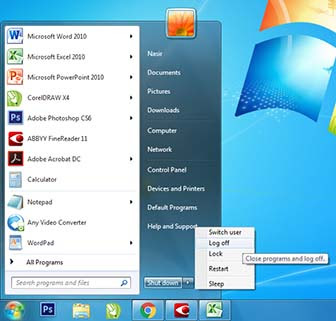Menghidupkan dan Mematikan Komputer yang Benar
Teknologi Komputer
Menghubungkan Perangkat Komputer
Komputer adalah perangkat yang terhubung dengan aliran listrik, oleh karena itu apa pun yang kita lakukan di depan komputer tidak boleh membahayakan diri kita sendiri.
Komputer terdiri dari perangkat keras (Hardware) dan perangkat lunak (software). Perangkat keras komputer adalah bagian yang dialiri arus listrik oleh karena itu kita harus berhati-hati agar terhindar dari sengatan listrik.
1 |
Menghubungkan Perangkat-perangkat Computer |
| Berikut ini adalah langkah-langkah untuk menghubungkan perangkat-perangkat komputer dengan cara yang benar dan aman. | |
| a. |
Mouse dan keyboard dihubungkan ke dalam chasing. Masukkan kepala kabel ke lubang colokan dengan warna yang sama. Apabila kabel mouse dan keyboard menggunakan kabel USB, masukkan kepala kabel tersebut ke port pada casing |
| b. | Pasang kabel monitor. Kabel monitor terdiri dari dua bagian, yaitu kabel daya dan kabel data. |
| c. | Hubungkan perangkat-perangkat tambahan seperti printer dan speaker |
| d. | Hubungkan kabel power pada casing dengan stabilizer. |
Sebelum kita menghidupkan komputer, kabel-kabel diatur agar kelihatan rapi dan tidak berbahaya dengan tujuan untuk menghindari arus pendek. Berikut ini beberapa resiko akibat memasang komputer yang tidak benar.
| a. | Sengatan listrik |
Komputer dioperasikan dengan bantuan tenaga listrik. Pemasangan rang-kaian listrik pada komputer yang tidak baik bisa menimbulkan terjadinya sengatan listrik. Oleh sebab itu, pastikan selalu ikuti petunjuk pemasangan kabel-kabel komputer. Pastikan bahwa kita memasang kabel-kabel komputer pada saat aliran listrik ke komputer terputus.
|
|
| b. | Kebakaran |
Pemakaian komputer yang terlalu lama dapat menimbulkan panas yang berlebihan yang pada akhirnya dapat menimbulkan kebakaran. Oleh karena itu, disarankan agar ruangan komputer menggunakan pendingin ruangan atau AC. Cara lain adalah dengan mematikan komputer untuk beberapa saat
|
|
| c. | Resiko Mekanis |
Komputer memiliki permukaan tajam yang terdapat pada CPU atau biasa disebut dengan kipas. Apabila pemakai tidak berhati-hati, maka dapat terluka oleh bagian ini.
|
|
| d. | Resiko Radiasi |
Sebuah komputer memiliki beberapa bagian yang menghasilkan sinar laser, gelombang ultrasonik, dan efek ionisasi yang merupakan sumber radiasi
|
Bila semua perangkat telah siap, maka langkah selanjutnya adalah menghidupkan komputer. Berikut ini adalah prosedur yang benar dalam menghidupkan komputer.
2 | Menghidupkan Komputer |
Menghidupkan komputer (turn on) memiliki prosedur tersendiri yang perlu diperhatikan. Hal pertama yang harus diperhatikan sebelum menghidupkan komputer adalah semua kabel terhubung ke kontak listrik. Ada dua macam tombol yang harus diperhatikan, yaitu tombol On/Off pada monitor dan tombol On/Off pada CPU.
|
Berikut ini disajikan langkah-langkah menghidupkan komputer dengan Software sistem versi Windows XP.
| a. |
Periksa kondisi semua peralatan komputer telah terpasang dengan benar. Perhatikan dengan benar kabel-kabel dan konektor lain yang harus terpasang seperti kabel power ke CPU, monitor, dan printer |
| b. | Nyalakan stabilizer bagi komputer yang memakai stabilizer |
| c. | Nyalakan tombol power pada CPU |
| d. | Nyalakan tombol power pada monitor |
| e. | Nyalakan tombol power pada monitor |
Tampilan pada saat booting berbeda-beda tergantung dari jenis sistem operasi yang digunakan. Bila desktop telah tampil, maka kita siap bekerja dengan komputer.
3 |
Mematikan Komputer |
| Jika kita telah selesai menggunakan komputer, sebaiknya kita mematikan komputer sesuai dengan prosedur. Karena kesalahan dalam mematikan komputer dapat berakibat fatal, terutama terhadap hardisk dan program-program berjalan. Hal ini disebabkan karena pada saat menyala dan menjalankan program komputer, piringan pada hardisk dalam keadaan berputar dan head menempel pada piringan, jika komputer secara tiba-tiba dimatikan, maka piringan akan berhenti berputar kencang dengan tiba-tiba dan akan mengakibatkan gesekan yang keras dengan head. Akibatnya terjadi kerusakan pada head yang menyebabkan hilang dan rusaknya beberapa data. |
Berikut ini adalah langkah-langkah yang harus dilakukan untuk mematikan komputer sesuai dengan prosedur yang benar.
| a. |
Tutup kembali aplikasi yang sudah kita gunakan, hingga layar monitor menampilkan desktop Windows XP.
|
| b. | Klik menu Start. |
|
|
|
| c. |
Pilih menu Tum Off / Log off Computer hingga tampil kotak dialog Tum Off Computer seperti berikut |
| d. |
Pada kotak dialog Turn Off Computer pilih Turn Off/Force Log Off untuk mengakhiri prosedur, tetapi apabila kita ingin mengulangi proses Windows maka pilih Restart. |
| e. | Matikan Stabilizer |
Apabila kita menggunakan Windows jenis lama proses turn off akan sedikit berbeda. Berikut ini adalah langkah-langkah mematikan komputer apabila kita menggunakan sistem operasi Windows 7.
a. Tutup dahulu semua program aplikasi yang sudah dijalankan.
b. Pada layar monitor akan tampil desktop.
c. Klik tombol Start.
d. Pilih Shut Down, sampai muncul kotak dialog seperti gambar diatas..
Keterangan:
1) Shut Down, windows mengakhiri program aplikasinya dan komputer siap dimatikan.
2) Restart, windows menawarkan untuk melakukan booting ulang dan kembali ke windows.
3) Restart in MS-DOS mode, windows menawarkan untuk melakukan booting ulang dan menuju ke modus MS DOS.
4) Stand By, digunakan untuk setengah mematikan komputer, jadi komputer tidak mati secara total.
e. Klik Yes untuk mematikan komputer. Tunggu sampai muncul tulisan berikut ini.
“ It is Now Safe To Turn Oft Your Computer”
"It is Nozv Safe To Turn Off Your Computer" artinya komputer sudah dapat dimatikan dengan langkah-langkah selanjutnya.
- Tekan tombol layar monitor.
- Tekan tombol power pada CPU.
- Cabut semua kabel yang terhubung dengan komputer.
Oke Sekian uraian mengenai menghidupkan dan mematikan komputer. Semoga bermanfaat.